Роутер - это устройство, которое обеспечивает подключение к интернету и создает локальную сеть в вашем доме или офисе. Конфиденциальность вашей личной информации и безопасность сети зависит от пароля роутера. Если вы являетесь клиентом Ростелеком и желаете изменить пароль своего роутера, мы предоставляем вам пошаговую инструкцию, которая поможет сделать это без лишних хлопот.
Шаг 1: Подключитесь к роутеру. Для этого вам необходимо открыть веб-браузер и в адресной строке ввести адрес 192.168.1.1 или 192.168.0.1, в зависимости от модели роутера. Нажмите клавишу Enter. Вы попадете на страницу авторизации роутера.
Шаг 2: Введите имя пользователя и пароль. Обратите внимание, что для большинства роутеров по умолчанию имя пользователя и пароль - admin. Если вы или ваш провайдер интернета не меняли данные учетной записи, используйте эти учетные данные для входа в роутер. Нажмите кнопку Войти.
Шаг 3: Найдите вкладку с настройками пароля. Обычно она называется "Настройки безопасности" или "Настройки Wi-Fi". Просмотрите меню роутера и найдите соответствующую вкладку.
Шаг 4: Создайте новый пароль. Введите новый пароль дважды, чтобы исключить возможность ошибки при вводе. Хороший пароль должен содержать комбинацию букв (прописных и строчных), цифр и специальных символов. Помните, что безопасность вашей сети зависит от сложности пароля.
Шаг 5: Сохраните изменения и перезагрузите роутер. Чтобы изменения вступили в силу, необходимо сохранить их, как правило, нажав кнопку "Применить" или "Сохранить". После этого роутер будет автоматически перезагружен и новый пароль будет активирован.
Теперь вы знаете, как изменить пароль роутера Ростелеком без труда. Убедитесь, что новый пароль надежен и защищает вашу сеть от несанкционированного доступа.
Подготовка к изменению пароля роутера
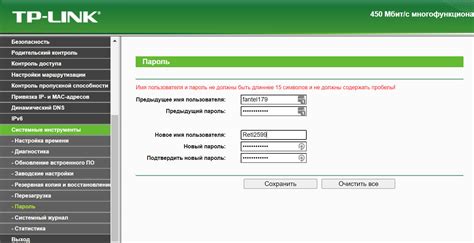
Перед тем, как приступить к изменению пароля роутера Ростелеком, необходимо выполнить несколько подготовительных шагов:
| Шаг 1: | Убедитесь, что у вас есть доступ к роутеру Ростелеком. Для этого подключите компьютер или ноутбук к роутеру с помощью Ethernet-кабеля или подключитесь к Wi-Fi сети. |
| Шаг 2: | Откройте веб-браузер и в адресной строке введите IP-адрес вашего роутера. Обычно адрес роутера Ростелеком - 192.168.1.1. Нажмите Enter, чтобы перейти на страницу авторизации. |
| Шаг 3: | На странице авторизации введите текущий логин и пароль, которые установлены по умолчанию. Если вы не знаете эти данные, обратитесь в службу поддержки Ростелеком. |
| Шаг 4: | После успешной авторизации вы попадете на главную страницу настроек роутера. Прежде чем менять пароль, рекомендуется сделать резервную копию текущих настроек. Для этого найдите раздел "Backup" или "Save/Restore Settings" на странице и сохраните текущие настройки на компьютере. |
После выполнения этих шагов вы готовы приступить к изменению пароля роутера Ростелеком. Следуйте дальнейшим инструкциям для успешного изменения пароля и обеспечения безопасности вашей сети.
Подключение к роутеру через веб-интерфейс

Для изменения пароля на роутере Ростелеком необходимо подключиться к нему через веб-интерфейс. Следуйте инструкциям ниже, чтобы выполнить данную операцию:
- Убедитесь, что ваш компьютер или устройство подключены к роутеру по Wi-Fi или с помощью сетевого кабеля.
- Откройте любой веб-браузер (например, Google Chrome, Mozilla Firefox или Internet Explorer) на вашем устройстве.
- В адресной строке браузера введите IP-адрес роутера Ростелеком. Обычно он выглядит как 192.168.1.1 или 192.168.0.1. Нажмите Enter.
- В открывшемся окне введите логин и пароль для доступа к веб-интерфейсу роутера. Если вы не знаете логин и пароль, попробуйте стандартные комбинации, которые указаны в документации на роутер или на его задней панели.
- После успешной авторизации вы попадете на главную страницу веб-интерфейса роутера.
Теперь вы готовы изменить пароль вашего роутера Ростелеком. Продолжайте чтение следующего раздела данной статьи, чтобы узнать, как это сделать.
Вход в настройки роутера

Для того чтобы изменить пароль на роутере Ростелеком, вам необходимо выполнить вход в настройки роутера. Для этого следуйте инструкциям:
Шаг 1: Подключите устройство (компьютер, ноутбук, планшет) к роутеру Ростелеком через Wi-Fi или с помощью кабеля Ethernet.
Шаг 2: Откройте любой веб-браузер (например, Google Chrome, Mozilla Firefox, Safari) и в адресной строке введите IP-адрес роутера. Обычно это 192.168.1.1 или 192.168.0.1. Затем нажмите клавишу Enter или перейдите по ссылке "Перейти".
Примечание: Если вы не знаете IP-адрес своего роутера, вы можете найти его на коробке роутера или на задней панели роутера. Также вы можете обратиться в службу поддержки Ростелеком для получения этой информации.
Шаг 3: В открывшейся странице введите логин и пароль для доступа к настройкам роутера. Обычно логином является "admin", а пароль можно найти на задней панели роутера или в документации. Нажмите кнопку "Войти" или "ОК".
Поздравляю! Вы успешно вошли в настройки роутера Ростелеком и готовы изменить пароль для повышения безопасности вашей сети.
Настройка нового пароля

Для изменения пароля роутера Ростелеком, следуйте этим простым шагам:
Шаг 1: Откройте веб-браузер на своем компьютере и введите адрес роутера в строке поиска. Обычно это адрес 192.168.1.1 или 192.168.0.1. Нажмите Enter, чтобы перейти на страницу входа в настройки роутера.
Шаг 2: Введите текущее имя пользователя и пароль, которые указаны на задней панели роутера, и нажмите кнопку "Войти". Если вы ранее изменили имя пользователя и пароль и не помните их, вам потребуется сбросить настройки роутера.
Шаг 3: После входа в настройки роутера найдите раздел, отвечающий за безопасность или настройку пароля.
Шаг 4: Введите новый пароль в соответствующее поле. Убедитесь, что пароль сложный и безопасный, содержащий буквы разного регистра, цифры и специальные символы. Можно использовать комбинацию букв, цифр и символов.
Шаг 5: Подтвердите новый пароль, введя его повторно в поле подтверждения.
Шаг 6: Сохраните изменения, нажав кнопку "Применить" или "Сохранить".
После сохранения изменений, новый пароль будет активирован и старый пароль больше не будет работать. Теперь вы можете использовать новый пароль для входа в настройки роутера Ростелеком.
Сохранение изменений и выход из настроек

После внесения необходимых изменений в настройки пароля роутера Ростелеком, необходимо сохранить изменения и выйти из настроек, чтобы они вступили в силу.
Для сохранения изменений нажмите кнопку "Сохранить" или "Apply", которая может быть расположена внизу страницы с настройками. В некоторых моделях роутеров Ростелеком кнопка сохранения может называться иначе, например, "Применить" или "ОК".
После нажатия кнопки сохранения система начнет применять внесенные изменения. Во время этого процесса не рекомендуется прерывать питание роутера или перезагружать его.
Как только изменения будут успешно сохранены, вы можете выйти из настроек, нажав кнопку "Выйти", "Logout" или "Exit", которая обычно находится рядом с кнопкой сохранения.
После выхода из настроек роутера Ростелеком вам будет доступен новый пароль для доступа к административной панели роутера.
Проверка нового пароля

После успешного изменения пароля роутера Ростелеком, рекомендуется проверить его, чтобы убедиться, что изменения вступили в силу. Для этого необходимо выполнить следующие действия:
- Откройте веб-браузер на вашем устройстве, подключенном к сети роутера Ростелеком.
- Введите новый пароль в поле ввода на странице аутентификации роутера.
- Нажмите кнопку "Войти" или нажмите клавишу "Enter" на клавиатуре.
Если введенный пароль верный, вы будете перенаправлены на страницу настроек роутера. Это указывает на успешное изменение пароля.
Если вы получаете сообщение об ошибке при вводе пароля, убедитесь, что вы правильно ввели новый пароль. В случае неправильного пароля, попробуйте ввести его еще раз и убедитесь, что вы не допустили опечаток.
Если проблема не исчезает, попробуйте сбросить настройки роутера до заводских значений и повторите процесс изменения пароля снова.
Проверка нового пароля является важным шагом, чтобы убедиться, что ваш роутер Ростелеком защищен от несанкционированного доступа.
Рекомендации по безопасности пароля

Безопасность вашего пароля очень важна для защиты вашей домашней сети от несанкционированного доступа. Вот несколько рекомендаций, которые помогут вам создать надежный пароль:
1. Используйте длинный пароль. Чем длиннее пароль, тем сложнее его угадать или взломать. Рекомендуется использовать пароль длиной не менее 8 символов.
2. Используйте разные символы. Включите в пароль разные типы символов, такие как буквы разного регистра, цифры и специальные символы (!@#$%^&*).
3. Не используйте личную информацию. Избегайте использования своих имени, даты рождения или других персональных данных в пароле. Такие данные легко угадать или найти в социальных сетях.
4. Изменяйте пароль регулярно. Рекомендуется изменять пароль как минимум каждые 3 месяца. Это поможет предотвратить возможные взломы пароля.
5. Не используйте общедоступные пароли. Избегайте использования очевидных паролей, таких как "password" или "12345678". Такие пароли легко угадать и не обеспечивают надежную защиту.
6. Храните пароль в надежном месте. Никогда не сохраняйте пароль в открытом виде на компьютере или записывайте его на листочке, который может быть найден злоумышленником. Вместо этого, используйте парольные менеджеры, которые обеспечивают безопасное хранение паролей.
Следуя этим рекомендациям, вы сможете создать надежный пароль для защиты вашего роутера Ростелеком и обеспечить безопасность вашей домашней сети.